Word文档中注释的添加与高效管理技巧
在日常办公或学术写作中,为文档添加注释是提升内容专业性和可读性的重要手段,无论是解释专业术语、标注参考文献,还是为读者提供补充说明,注释功能都能让信息传递更清晰,本文将详细讲解Word中插入注释的具体方法,并分享一些提高效率的实用技巧。
一、Word注释的两种形式:脚注与尾注
Word中的注释主要分为脚注(Footnote)和尾注(Endnote),两者功能类似,但位置不同:
1、脚注:位于当前页面的底部,适合对页面内容进行即时补充说明。
2、尾注:集中在文档末尾或章节结尾,常用于标注参考文献或整体性说明。
插入脚注的操作步骤
- 将光标定位到需要添加注释的文本位置。
- 点击Word菜单栏的【引用】选项卡,选择【插入脚注】(快捷键:Alt+Ctrl+F)。
- 页面底部会自动跳转至脚注区域,输入注释内容即可。
插入尾注的操作步骤
- 定位光标后,点击【引用】→【插入尾注】(快捷键:Alt+Ctrl+D)。
- 文档末尾将生成尾注区域,输入内容即可。
二、注释格式的个性化调整
默认的注释编号为阿拉伯数字,但用户可根据需求自定义样式:
1、修改编号格式:
- 在【引用】选项卡中,点击右下角的扩展按钮(脚注/尾注设置栏)。
- 在弹出的对话框中,选择“编号格式”,可切换为罗马数字、字母或符号。
2、调整注释位置:
- 在设置对话框中,可指定脚注位于“页面底端”或“文字下方”,尾注则支持“文档结尾”或“节结尾”。
3、设置分隔线样式:
- Word默认用横线分隔正文与注释,如需修改,需切换到“草稿”视图,通过【引用】→【显示备注】进入注释编辑区,手动调整分隔线格式。
三、注释的高效管理技巧
1、快速跳转与查看
- 双击注释编号(正文或注释区域均可),可快速在正文与注释之间切换。
- 使用【Ctrl+鼠标单击】注释编号,直接跳转到对应注释内容。
2、批量删除注释
- 选中正文中的注释编号,按Delete键,注释内容和编号会同步删除。
- 若仅需删除单个注释,建议手动操作,避免批量删除时误删其他内容。
3、跨文档引用注释
- 长文档分章节编写时,可通过“节”功能独立设置每章的注释编号,在【布局】→【分隔符】中插入“分节符”,再在脚注/尾注设置中选择“本节”。
四、注释使用的常见问题与解决方案
1、注释编号错乱
- 原因:手动修改编号或复制粘贴导致系统识别错误。
- 解决:使用Word自带的“重新编号”功能(右键注释编号→“重新编号”)。
2、格式不统一
- 建议提前在【样式】窗格中设置“脚注文本”或“尾注文本”的字体、行距等格式,确保全文一致。
3、打印时注释被截断
- 检查页面边距是否过小,或调整脚注区域的高度(通过【页面布局】→【页面设置】自定义页边距)。
五、注释功能的适用场景与建议
从实际应用角度看,脚注更适合学术论文、法律文件等需要即时解释的场景;尾注则多用于书籍、报告等需要集中展示参考文献的文档,对于普通用户,建议优先掌握脚注功能,因其操作直观且与阅读习惯更契合。
若文档需要多人协作,可在插入注释时添加简写署名(如“编辑:张三”),避免后期混淆,避免过度使用注释——频繁打断正文会影响阅读流畅性,关键信息尽量融入正文,注释仅作为补充工具。
掌握Word注释功能,不仅能提升文档的专业性,还能显著提高信息传递效率,无论是学生、职场人士,还是专业撰稿人,这一技能都值得投入时间深入学习,如需进一步优化文档排版,可结合Word的“样式库”和“目录生成”功能,实现全流程高效操作。